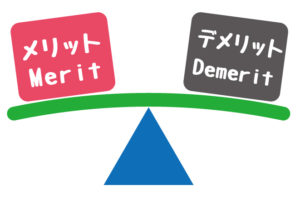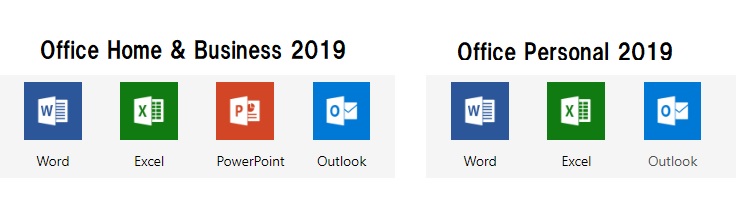今回は、写真を印刷する場合プリンターとネットプリントって結局どれがお得なのか?
を実際に比較してみることにしました!
プリンターを購入しようか迷っている方は参考にしてください。
写真を印刷したい場合どうすればいいの?

写真を印刷しようとしたときにどうしていますか?
コンビニで印刷しますか?
自宅で印刷しますか?
写真を印刷する方法は主に4つあります。
- 自宅のプリンターで印刷
- コンビニのコピー機で印刷
- ネットプリントで印刷
- 写真屋さんで印刷
それぞれにメリット・デメリットがあるので一概にどの印刷がおすすめ!ということができません。
じゃあどの印刷が一番メリットがあるのか?どの印刷がデメリットが多いのか?を
考えていきたいと思います。
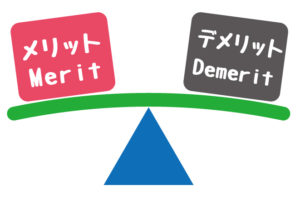
プリンターのメリット・デメリット
プリンターのメリットは自宅で印刷できるので、自分の好きな時に印刷出来ることです。
また、印刷の補正・調整がその場ででき、やり直しも何度でも出来るので自分の求めている印刷ができることです。
デメリットは
- プリンターのコストがかかる(プリンター本体代、インク代)
- 印刷する時間がかかる
この二つですね。
良く印刷される方、時間が無い方は自分が好きな時に印刷できるのでこちらがおすすめです。
ですが、プリンターはたくさん印刷すると定期交換消耗品を修理依頼で交換しなくてはいけなくなるので
購入後も何かと費用がかかります。
その他にもインクや用紙も自分で用意しないとけないです。
また、逆にあまり印刷しないとインクが固まり目詰まりを起こすので定期的にメンテナンスが必要になります。
ネットプリントのメリット・デメリット
ネットプリントの
メリットは
デメリットは
- 写真が手元に来るまでに時間がかかる
- 印刷するたびにコストがかかる
ネットプリントはコストも安いのでたくさん写真を印刷したい方におすすめ。
ですが届くまでに時間がかかり、書類の印刷はお願いできないので写真はネットプリント、
書類はコンビニプリントなどと使い分ける必要があります。


プリンターとネットプリントのコストを比較
色々な印刷方法のコストを比較してみました。
| 印刷方法 | プリンター
| ネットプリント
| 写真屋さん | コンビニプリント |
| EPSON
EP-713A | しまうまプリント
 | カメラのキタムラ | ローソン・ファミリーマート・ポプラグループの共通のコンビニプリント |
| コスト | 本体 20,350円(税込)
インク6色パック5,764円(税込)
L版用紙
100枚1,037円
200枚1,551円
400枚2,085円
EPSONサイト記載のインク・用紙合計コスト約29.5円(L判・写真用紙 <光沢> )税抜 | 1枚7円(税抜)~
別途送料あり
メール便110円(税込)
宅配便660円(税込) | お店注文:
1枚40円(税込)
ネット注文:
1枚31円(税込) | 1枚30円(税込) |
| 100枚印刷時のコスト | 9,009円
(プリンター本体代金+インク・用紙コスト) | 770円(メール便使用・100枚なので送料無料) | ネット注文
3,100円
お店注文
4,000円 | 3,000円 |
| 500枚印刷時のコスト | 21,989円
(プリンター本体代金+インク・用紙コスト) | 3,850円(メール便使用・100枚なので送料無料) | ネット注文
15,500円
お店注文
20,000円 | 15,000円 |
| メリット | ・家で印刷できるので好きな時に印刷できる | ・コストが安い
・綺麗に印刷できる
・注文は自宅でできるので好きな時にできる
| ・綺麗に印刷できる
・比較的安いコストで印刷できる
・注文したその日で印刷し、受け取れる | ・綺麗に印刷できる
・比較的安いコストで印刷できる
・印刷したい日に印刷でき、受け取れる
・コンビニなので好きな時間で利用できる |
| デメリット | ・コストが高い | ・注文した日から届くまでに時間がかかる | ・写真屋さんに行かないといけない
・写真屋さんが開店している時間しか受け取れない | ・コンビニに行かないといけない |
| 備考 | インクはL版を印刷した場合の印刷枚数がわからないので、コストはEPSONホームページ記載のコスト金額で計算しました。 | ネットプリントはたくさんありますが、管理人が利用したことがあるところを選びました。 | 全国チェーンでどこにでもある写真屋とのことで選びました。 | セブンイレブンはL版1枚40円と若干金額が他コンビニより高いため、安い金額のコンビニを選びました。 |
※プリンターはSDカードを直接プリンターに差して印刷できる機能を持ち
比較的安いもので機種を選んでいます。
まとめ
いかがでしたか?私は今まで写真専用の小さいプリンターを購入して印刷していましたが
定期交換消耗品がかかり、修理に出す金額や、修理に出している間は使えなかったりと不便を感じていました。
今回は客観的にコストを一覧にして金額を出すことで
客観的にどれがお得かわかりました。
改めてネットプリントってすごく安い!
今回ご紹介したネットプリントの「しまうまプリント」は私が年賀状プリントで
利用しているプリント屋さんなので印刷品質は良いですよ。
皆さんも参考に、どの印刷方法がお得なのか参考にしていただければと思います。


自宅で仕事をするのにノートパソコンがほしい!
金額は安いほうがいいけど、仕事で使うからスペックが低くて動作が遅いのは困るし、officeが付いていないとだめ。
また長年パソコンを使用していて
「最初のパソコンの起動が遅い!」
「最近パソコンの動作が遅い!」
とお悩みの方にもおすすめのノートパソコンをご紹介します。
価格は10万円前後でおさえたい!

パソコンの動作は速いほうがいいけど、高額なパソコンは買えない・・・
また、3万円~5万円のお手頃パソコンって動作は大丈夫?
と、安すぎても心配になるもの。
数万円するパソコン選びはとても悩みますよね。
そこでおすすめなのが、10万円前後のお買い得なノートパソコンです。
10万円前後のノートパソコンの中には、比較的高めスペックのパソコンがあり
仕事などでパソコンを使用してきた方にも満足のいく動作のスペックで
officeソフトが付いているパソコンが購入できます。
ただ、金額だけを見て購入すると失敗してしまうので
金額だけではなく、押さえたいポイントをご紹介します。
金額だけでなく、パソコン購入で押さえたいポイント
ポイント1.office付きを選ぶ
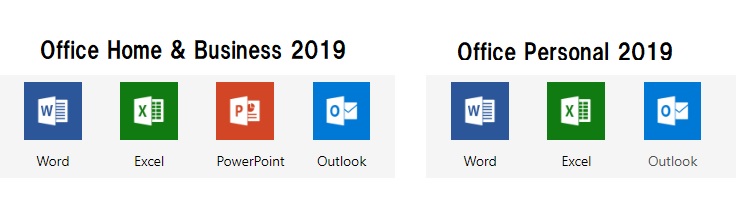
仕事で使うなら、officeは必須。
officeとはWord(ワード)やExcel(エクセル)というソフトのこと。
このソフトが最初から入っているパソコンを購入しないと、ワードやエクセルで作成したファイルを開くことができません。
パソコンにofficeがない場合は、ソフトを単品で購入してインストールしなくてはいけません。
officeは単体で購入すると数万円するソフトで高額だし、インストールの手間もかかります。
だから最初から付いているものを購入するのが断然お得。
officeは2種類あるので、こちらも確認してください。
|
・Word(文書作成ソフト)
・Excel(表計算ソフト)
・Outlook(メールソフト)
|
|
・Word(文書作成ソフト)
・Excel(表計算ソフト)
・Outlook(メールソフト)
・Power Point(プレゼンテーションソフト)
|
パソコンを購入する際に選ぶこともできますよ。
ポイント2.動作が遅くならないスペックを選ぶ

パソコンの起動や、ソフトの動作が遅くならないためにスペックの確認は必須。
動作の遅くならないスペックとは?確認したいスペックは以下の3つ。
| CPU |
Intel Core i5 以上 |
| メモリ |
8GB 以上 |
| 内臓ストレージ |
HDD(ハードディスク)1TB 以上
出来ればSSDがおすすめ
|
これくらいのスペックであれば、インターネットやメール、officeの動作もサクサク動きます。
内臓ストレージはHDDよりもSSDのほうがパソコンやソフトの起動が速くなるのでおすすめです。
ですが、SSDは新しい機能で金額が高いというのがネックです。
でも、パソコンを5年使いたい!と考えている方は、HDDよりもSSDの方が耐久性が強く、故障しにくいので
出来ればSSDを選んだほうがいいでしょう。
動作以外のおすすめスペックとしては、
ディスプレイサイズ15型以上のノートパソコンがおすすめ。
15型は画面が大きいので作業がしやすく、キーボードにテンキー(数字のキー)が付いているので数字の入力もらくらく。
それからドライブ(DVD・ブルーレイなど)が内臓されていているほうが便利。
最近はドライブが内臓されていないノートパソコンもあるので要チェックです。
DVDマルチドライブが付いているとCD・DVDび読み込み、書き込みができるのパソコン使用の幅が広がります。
おすすめパソコンベスト3
  |
動画もスムーズに楽しめるスペック搭載!
●OS:Windows 10 Home 64ビット
●液晶サイズ:15.6型ワイドFHD広視野角
●CPU:インテル Core i5-8250U プロセッサー
●HDD:1TB HDD
●メモリ容量:8GB
●ドライブ:DVDスーパーマルチドライブ
●統合ソフト:Microsoft Office Home & Business 2019
●セキュリティ:指紋認証あり
|
| メーカー |
型番 |
金額 |
評価 |
| Dynabook |
W6CZ45BLWB |
¥ 92,880(税込) |
★★★★ |
|
サポートが充実していて、昔から人気のDynabookがお手頃価格・高スペック。
少し前のモデルなので、office付きで10万円を切るパソコンはなかなかありません。
光学ドライブ搭載で、スペックがいいパソコン。
指紋認証センサー搭載なので、パソコンへのログインが楽々できます。
また、officeソフトがHome&Businessが付いているので、PowerPointも使用できます。
コスパの良さはDynabookが一番と言えるでしょう。
初心者・パソコンに詳しくない方はこちらをおすすめします。
|
割引価格で買う方法はこちら
Dynabookおすすめパソコン購入方法
Dynabook Directで購入する
|
 
|
日常的なすべてのニーズを満たす、スタイリッシュな外観の15インチノートパソコン。
●OS:Windows 10 Home 64ビット版
●液晶サイズ:15.6型
●CPU:インテル®Core™ i5-1035G1
●SSD:256GB SSD
●メモリ容量:8GB
●ドライブ:光学ドライブ無し
●統合ソフト:Microsoft® Office Home & Business 2019(日本語)
|
|
★DELLサイトでいまだけ最大15%クーポンあり★
スペックは一番のパソコン。ただ光学ドライブが付いていないので、DVDやブルーレイディスクを作成する場合は別で光学ドライブが必要です。そのため2位にしました。
15%OFFのクーポン使用期間ならスペックがよく、最新機種のこのパソコンがおすすめ。
オシャレでスタイリッシュなパソコンが欲しい方はこの機種がいいでしょう。
マニュアルがすべて電子なので、パソコンが届く前にセットアップをすべて自分でチェックしておかないといけないので、こちらのパソコンはパソコンに慣れている方におすすめです。
|
DELLのサイトで購入する
|


|
光学ドライブレスでコンパクト。
デザイン性と機能性を重視した、これからの15インチ・スタンダードノートPC機能的!日々のパートナーにふさわしいスタンダードノートパソコン
●OS:Windows 10 Home 64bit
●液晶サイズ:15.6 型
●CPU:インテル Core™ i5-1035G1
●SSD・HDD:256GB SSD+1TB HDD
●メモリ容量:8GB
●ドライブ:なし
●統合ソフト:Microsoft Office Home & Business 2019
|
|
HPのノートパソコンはSSD256GBとプラス1TB HDD搭載なので起動は早く
しかもデータ保存も沢山出来るパソコンとなっています。
パソコンの保存容量を気にしたくない!沢山動画や写真などのデータも保存したい方におすすめ。
Officeアプリが必要な方は「 スタンダード・オフィスモデルG2」を選択してください。
光学ドライブが搭載されていないので薄く・軽いです。
金額・スペックともにいいですが、3位にした理由はディスプレイはグレア(光沢)を使用している機種で画面の反射が気になる点と、長時間使用すると目が疲れてしまうから。
オプションで液晶保護フィルムを選択すればノングレアと同じ効果が得られますが、自分で液晶保護フィルムを貼らないといけません。
またその分金額もアップしてしまいます。
その手間と、光学ドライブが非搭載なので3位になりました。
|
日本HPのサイトで購入する
いかがでしたか?
パソコンのスペックはあまり差がないので好みで選んでもいいと思います。